小白修电脑系列--如果制作重装系统用的U盘
在日常使用电脑的过程中,如果问那个故障是出现频率最高的,那肯定就是电脑的系统故障。
中病毒,被强制安装流氓软件,广告弹窗满天飞,各种软件运行报错等等...
如果快速的,安全的解决系统故障,是大家最关心的一项基础技能。
今天就来给大家介绍一下,重装系统的基础工具---系统U盘
一 系统U盘的分类
目前系统U盘主要分两大种
1 PE系统+GHOST镜像的系统U盘
常用的U盘PE系统有 老毛桃 大白菜 优启通等等
老毛桃网站 https://www.laomaotao.net/
大白菜网站 https://www.dabaicai.com/
优启通 https://www.itsk.com/portal.php
注意:很多PE系统会在制作的过程中,添加自己的植入广告和推广软件,这个广告和软件是可以通过密码取消,下一篇文章我会详细的跟大家说如果取消的操作,敬请关注。
这种系统U盘的优点在于:集成各种硬件驱动程序,经过镜像制作者的精简和优化,安装过程都是一键式操作,比较简单。缺点在于:系统兼容性差,某些组件过于精简,导致运行软件的时候可能会出一些小故障。
2 微软原版MSDN系统的系统U盘
这种系统U盘目前使用的人比较少,他的优点在于:系统纯净,没有任何人为修改,都是基于微软公司原版制作。没有任何精简组件,没有夹杂任何第三方软件和驱动,安全性比较高。缺点在于:安装过程比较繁琐,设置过程比较繁琐,安装好需要人工添加驱动和常用软件,需要人为进行优化设置。
二 系统U盘的制作方法
1 pe系统的U盘制作方法(这里以优启通为例)
首先准备一个大容量U盘,容量应不低于16G 目前的GHOST镜像都集成很多驱动 容量比较大,所有8G的U盘都不太够用了。
2 下载好新版本的优启通
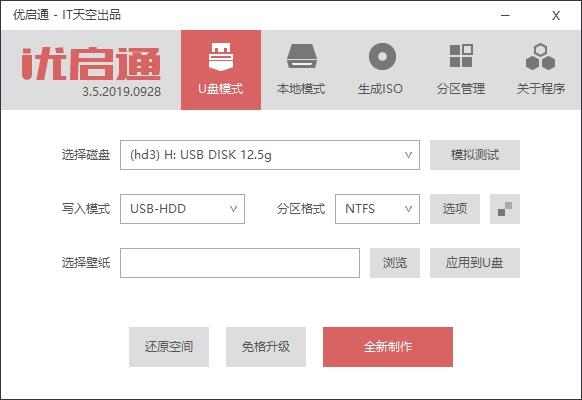
插入U盘,直接点击 全新制作 等待完成就可以了。
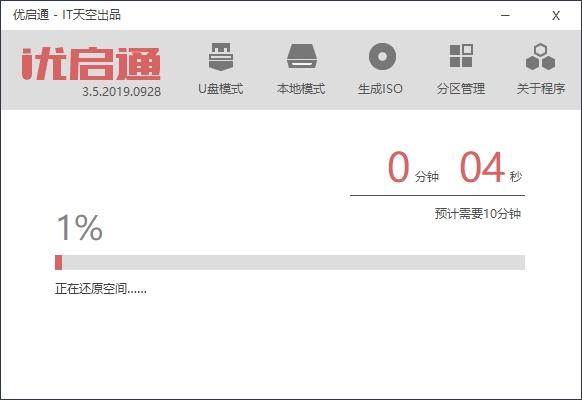
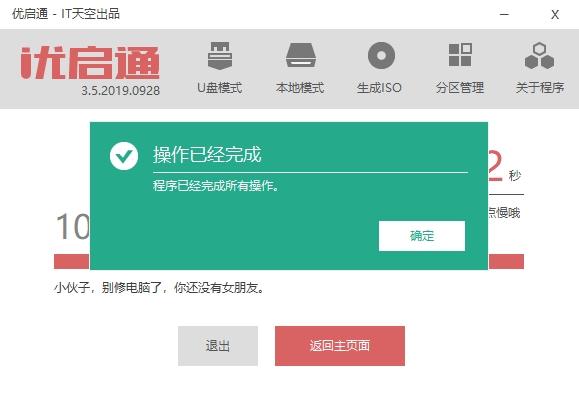
等完成以后,把在网上下载好的GHOST镜像和常用的软件复制到U盘里面 就完成制作了。
2 微软msdn的系统U盘制作方法
首先要下载一份微软msdn版本的系统,这里我推荐多年良心老站 msdn i tell you(http://msdn.itellyou.cn/?lang=zh-cn)
这里我们以制作windows10 1909版本为例
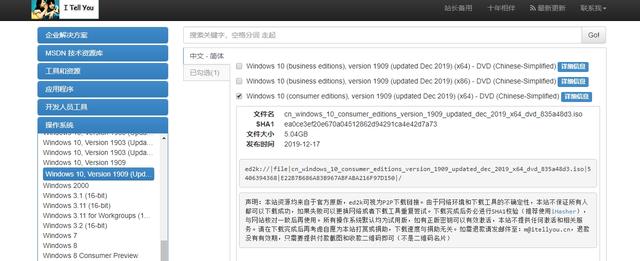
找到下载链接,使用你的下载软件下载好镜像。
下面我们要用到一个U盘工具 名字叫 rufus(https://rufus.ie/)
这里就会有朋友问了,为啥网上别的教程都推荐用软碟通,你为啥用这个?
原因很简单,软碟通只能支持4G以内的单文件,而win10 1909的系统安装文件已经超过这个容量,所有软碟通是不能支持的。所有我推荐你用rufus,并且他是完全免费的。
打开软件,界面很简单
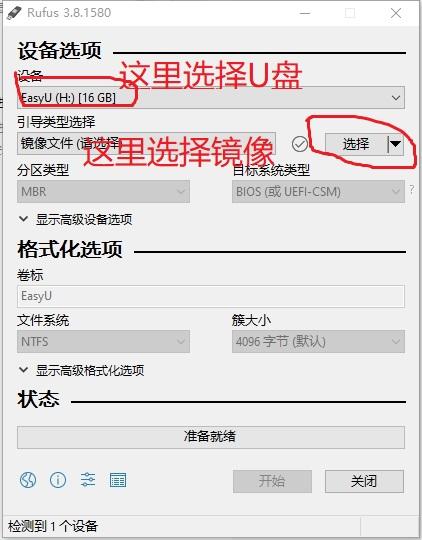
选择好你需要制作的U盘名字和镜像文件存放位置,点开始 等待几分钟就好了。这里我就不重新制作了,给大家找了一份网图仅做参考。
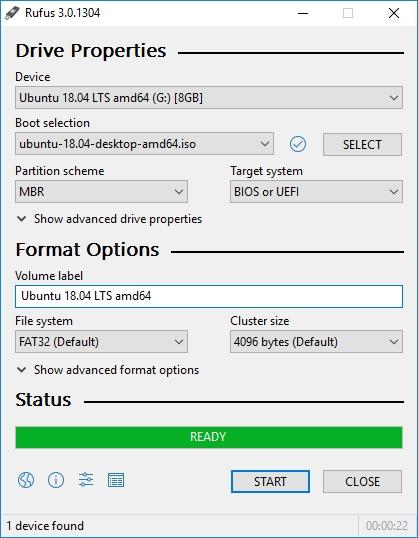


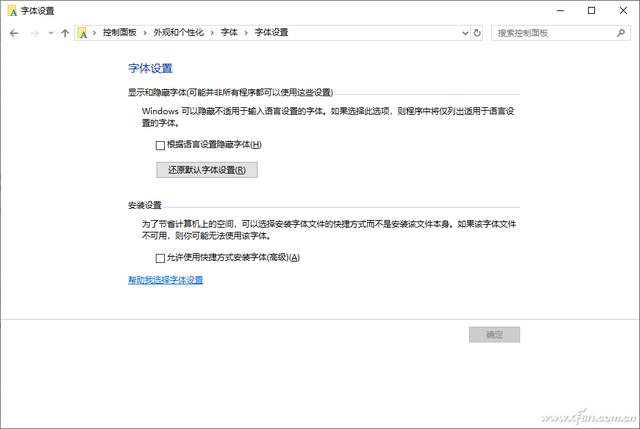

![RedHat服务器上[Errno 5] OSError: [Errno 2]的解决方法](https://img.pc-daily.com/uploads/allimg/4752/11135115c-0-lp.png)

